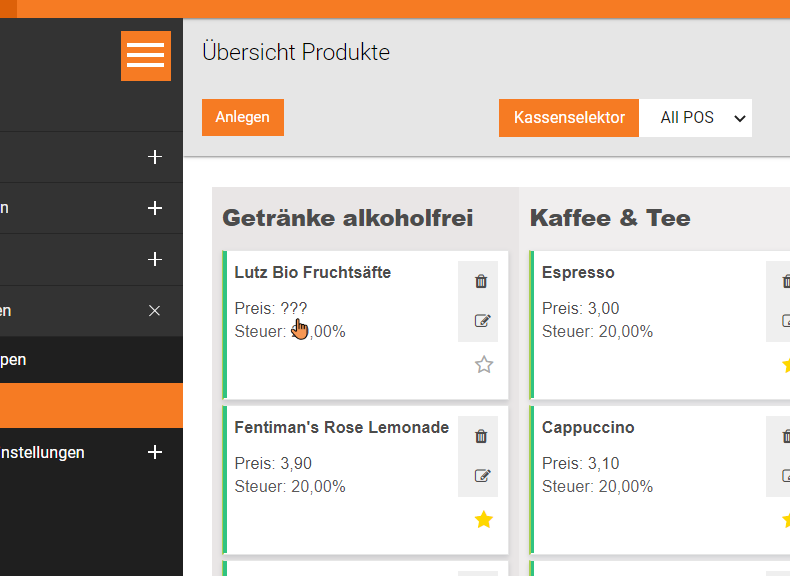Sehen Sie hier, was ein freier Preis ist und wie Sie Ihn erstellen können.
Mit dem freien Preis lässt man den Preis des Produktes vorerst offen. Erst beim Bonieren wird der Preis dann jedes Mal individuell eingegeben.
Schritt-für-Schritt erklärt:
1. Tippen Sie auf die drei vertikal angeordneten Punkte oben rechts:
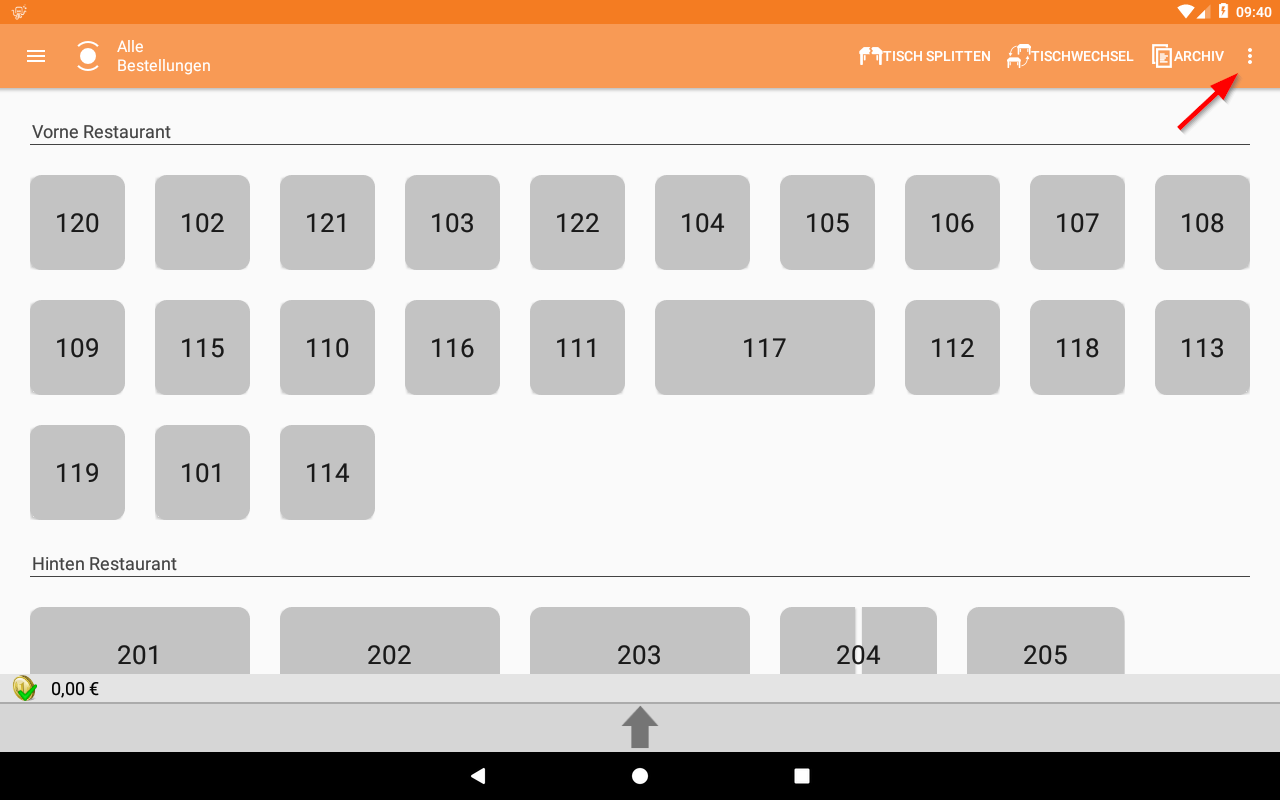
2. Nun tippen Sie auf „Stammdaten“:
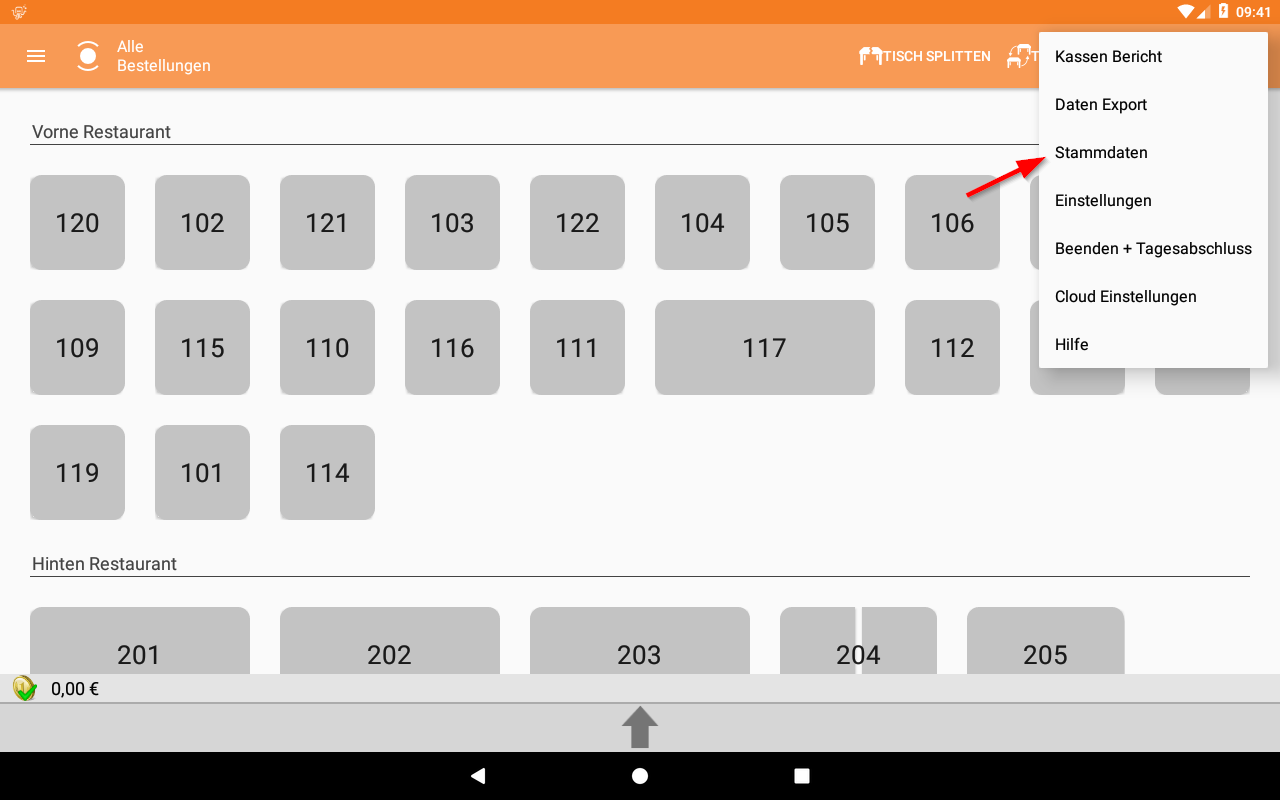
3. Wählen Sie den Artikel aus, den Sie ändern möchten:
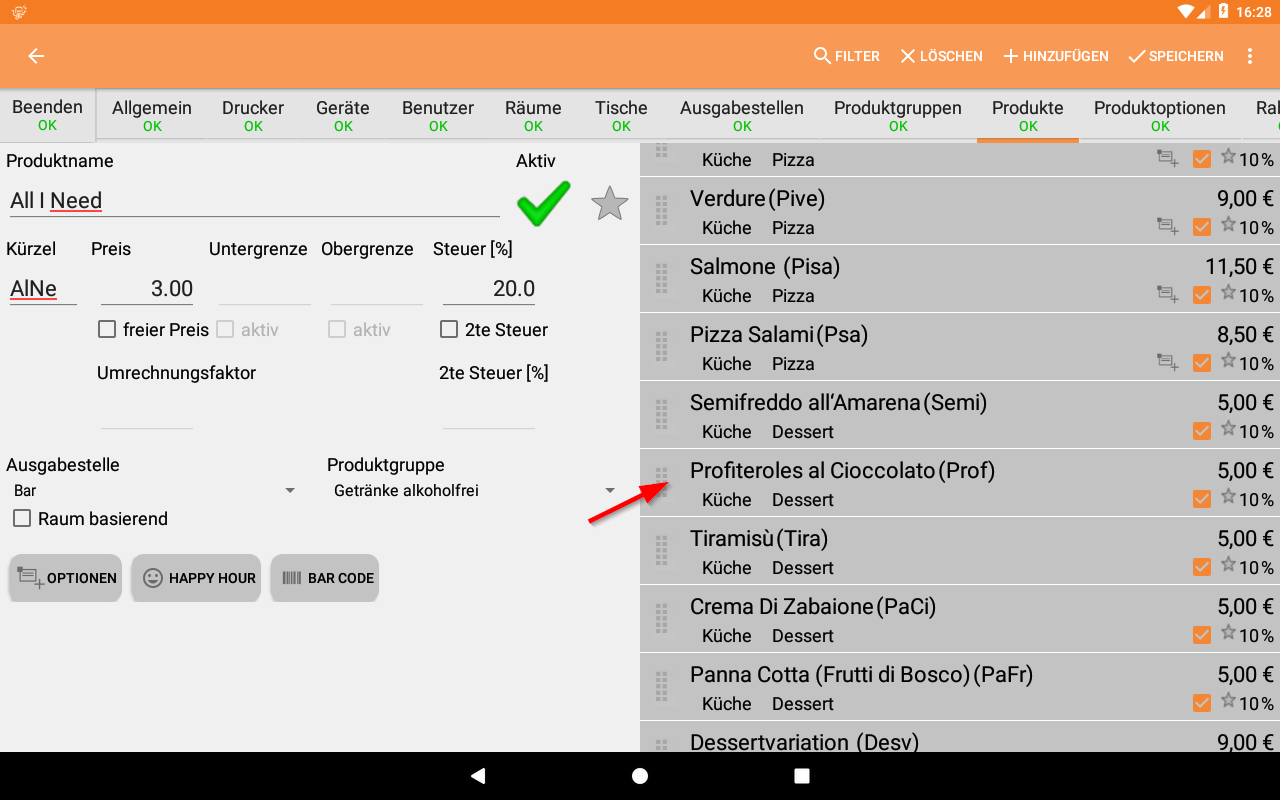
4. Setzen Sie im Produkt das Häkchen bei „freier Preis“:
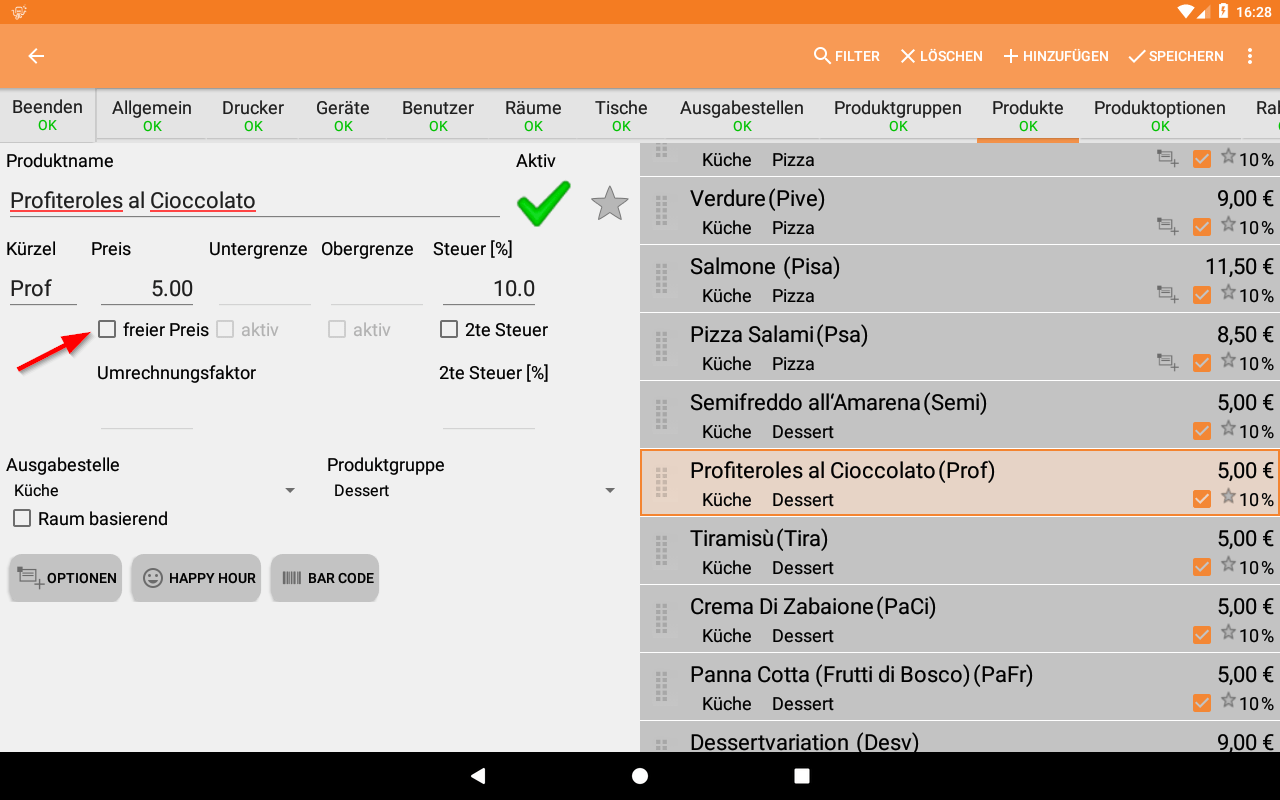
5. Tippen Sie auf „Speichern“ und danach auf „Beenden“:
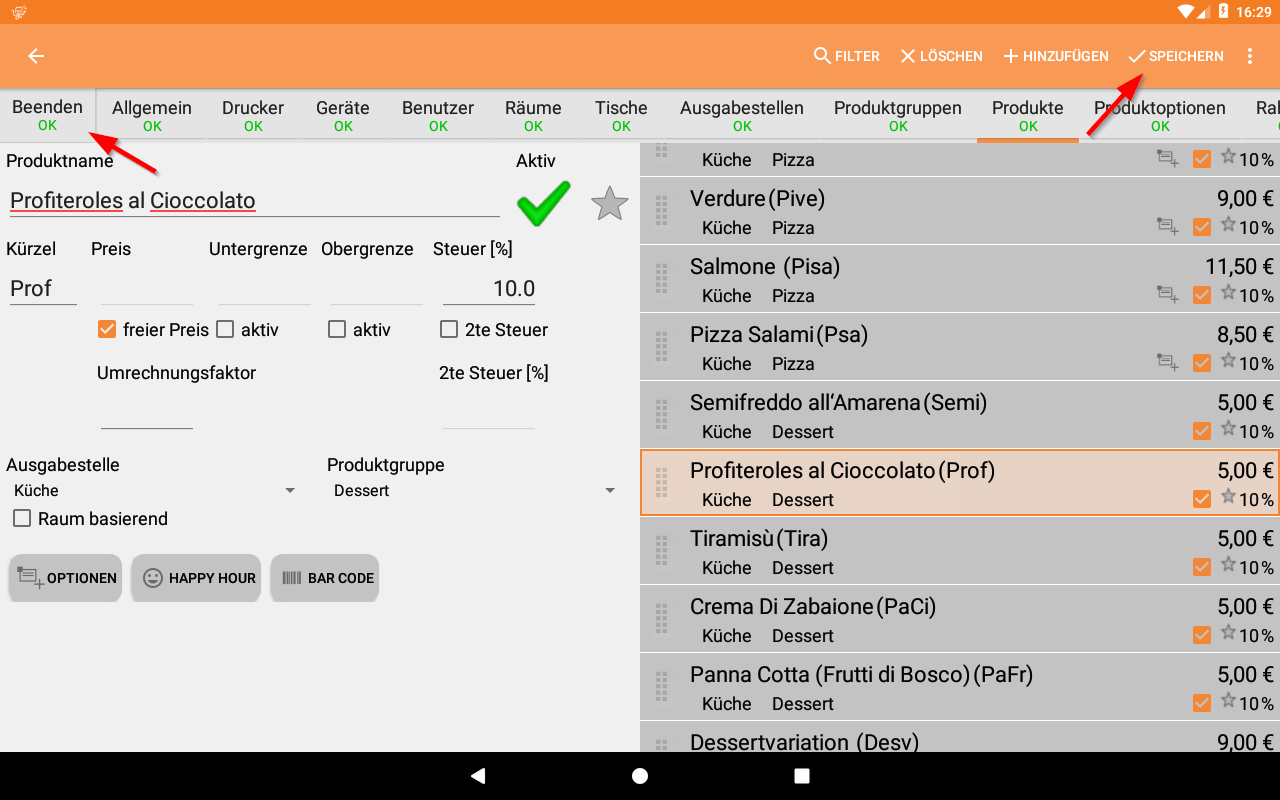
6. Ein Produkt mit freiem Preis wird als „???“ angezeigt:
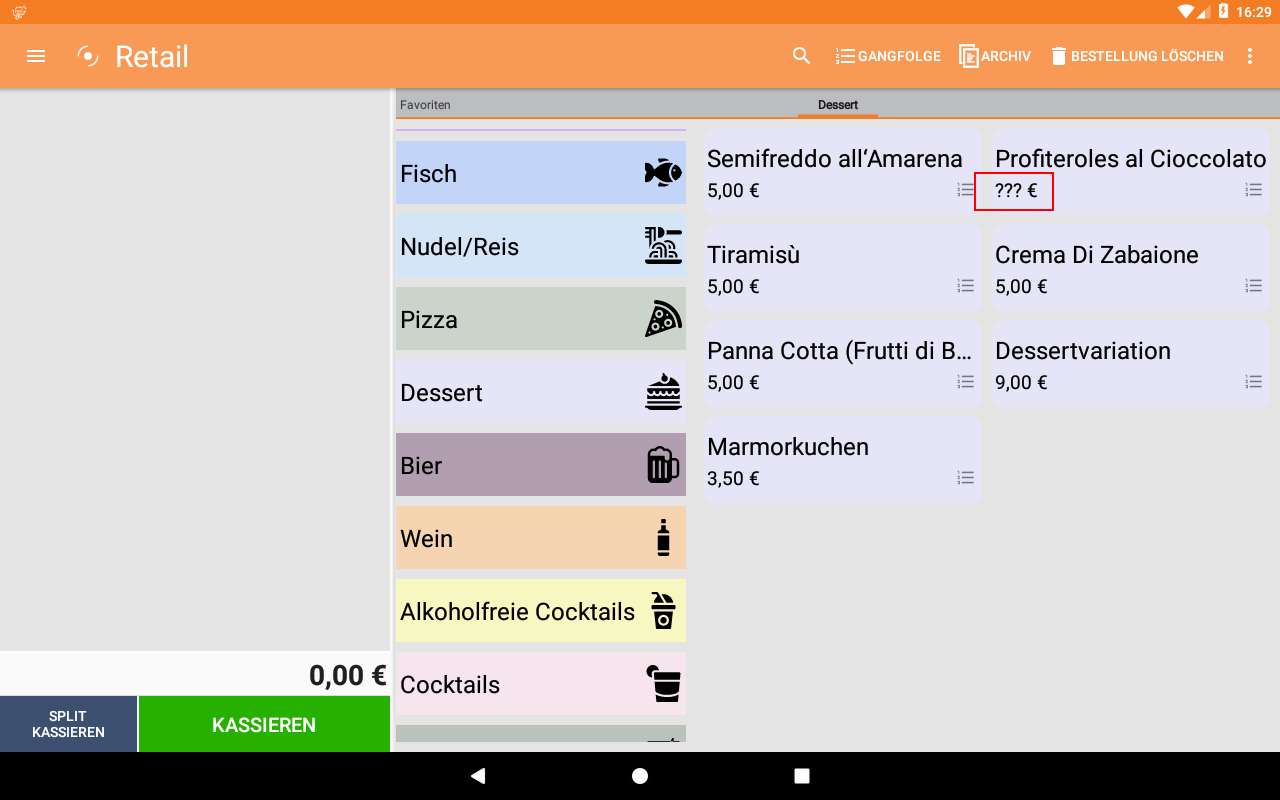
7. Sie können den Preis beim Bonieren nun frei wählen. Bestätigen Sie Ihren Vorgang mit „OK“:
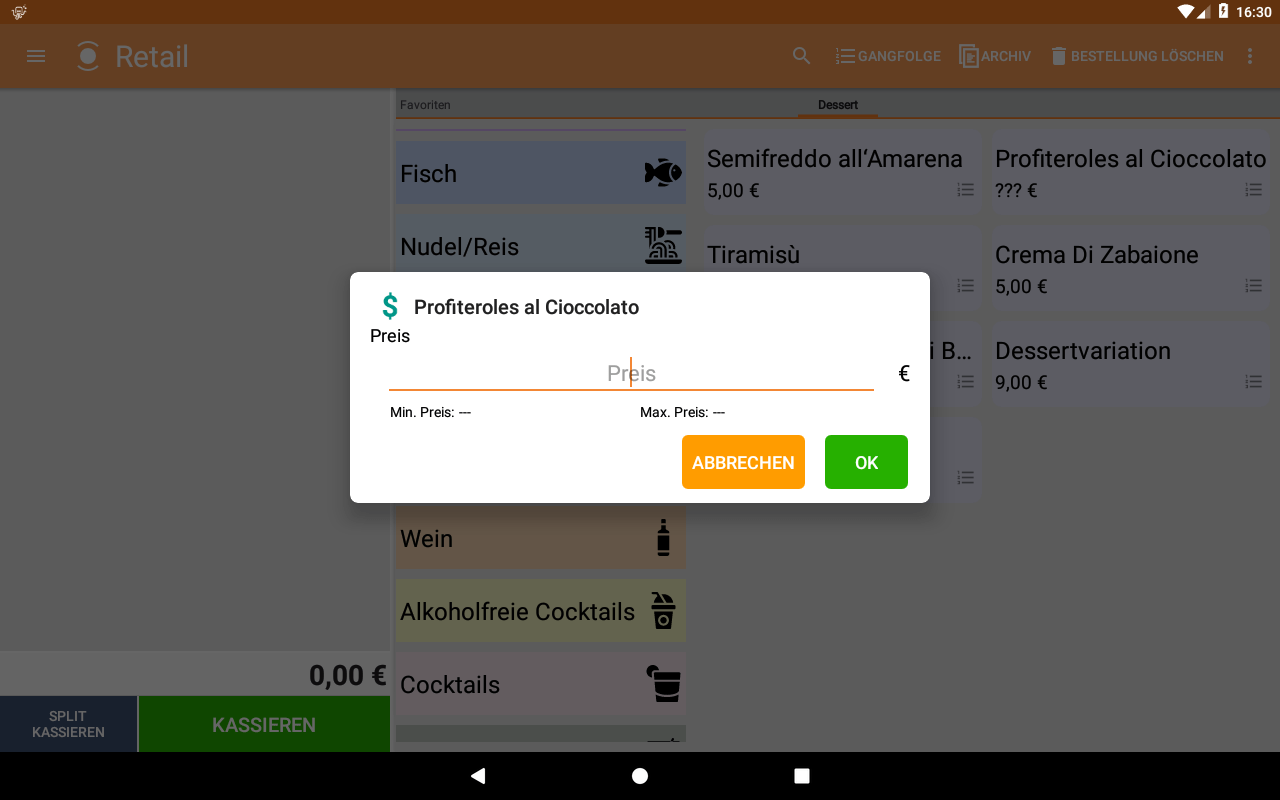
1. Klicken Sie auf „Stammdaten“ und wählen anschließend „Produkte“:
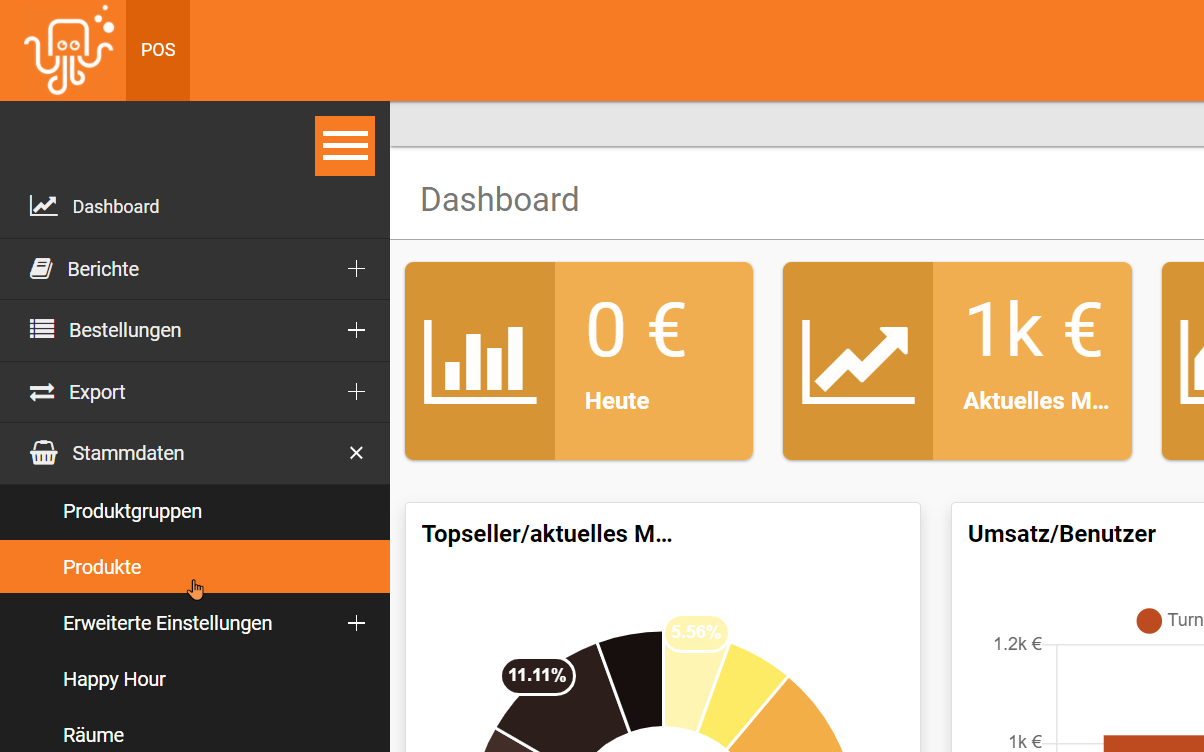
2. Klicken Sie auf das Produkt, das Sie ändern möchten:
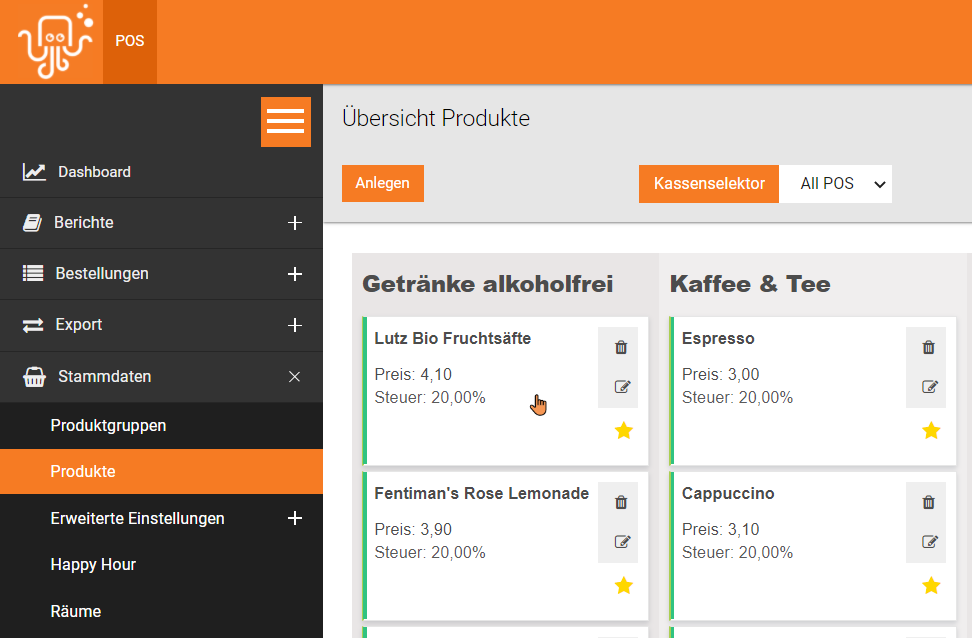
3. Klicken Sie auf den orangenen Button „Bearbeiten“:
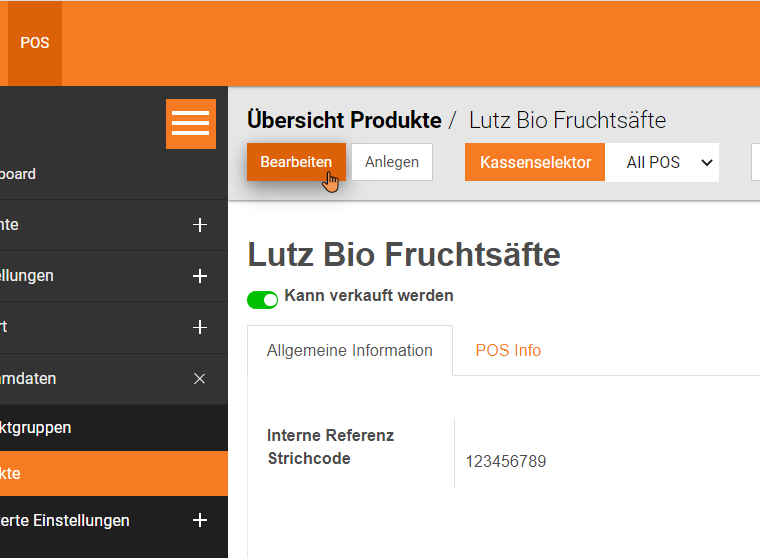
4. Klicken Sie auf den Schalter „Freier Preis“, sodass der Schalter grün wird und der Verkaufspreis auf „0,00€“ wechselt. Klicken Sie abschließend auf „Speichern“:
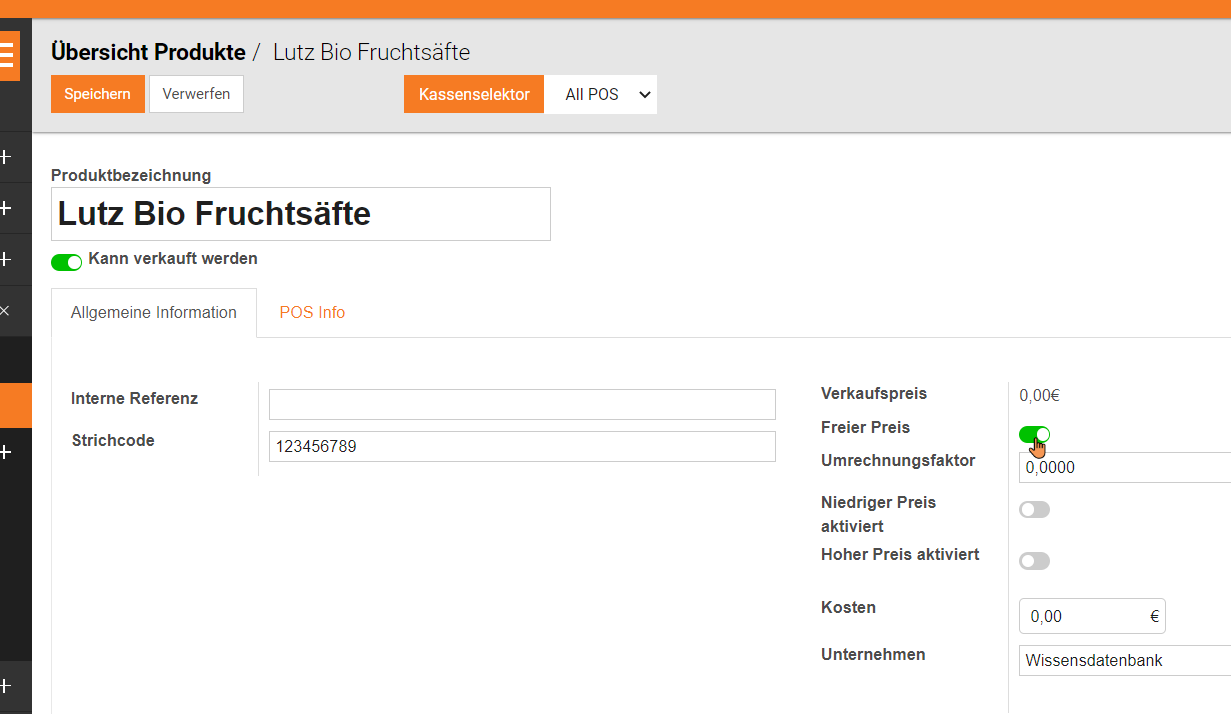
5. Der Preis wird nun bei jedem Bonieren auf der Kasse individuell bestimmt: